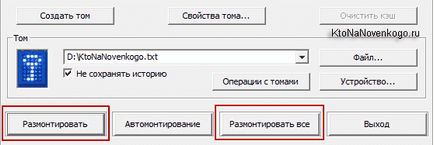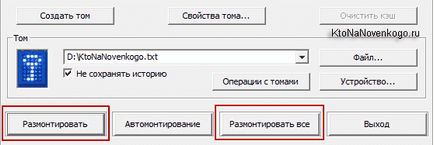Din anumite motive, nu există instrumente integrate pentru Windows, care să vă permită să refuzați accesul la dosarul pentru cei care nu cunosc parola pentru a le accesa.
În același timp, orice utilizator al acestui sistem de operare oferă o metodă atât de simplă de a păstra confidențialitatea datelor sale - puneți doar parola în dosarul unde se vor afla documentele "secrete" (fișiere sau alte directoare).


Este adevărat că poate fi mai logic decât să vă asigurați accesul la un anumit director și să puneți tot ce doriți să vă protejați de ochii altor persoane (soți, copii, hackeri, autorități competente etc.). Pot exista mai multe goluri, dar soluția pare evidentă - de a face din orice dosar un fel de siguranță, codul din care numai tu vei ști.


Cum să setați o parolă pentru un dosar arhivând-o
Acesta a fost inițial construit pe open source, iar a priori (înțelesul cuvântului) nu conține semne de carte care permit dezvoltatorilor să acceseze datele protejate prin parolă. Din păcate, acum dezvoltatorii au vândut BitLocker, ale cărui produse deja vin cu cod închis, ceea ce înseamnă că folderele dvs. cu parole, dacă se dorește, pot fi deschise folosind backdoors. Cu toate acestea, TrueCrypt poate fi încă găsit și folosit pentru sarcinile sale.
Dar, pentru început, vă voi oferi o metodă mai ușor de folosit, dar mai puțin fiabilă (autoritățile competente și experții vor putea să hackeze catalogul, dar rudele și prietenii dvs. nu sunt). Se constată că dosarul necesar poate fi arhivat cu parola. astfel încât o persoană care nu-l cunoaște nu poate desfășura procesul de dezarhivare.
Toți probabil sunteți bine familiarizați cu arhivele. Printre acestea se numără versiuni gratuite și gratuite. În plus față de funcționalitatea sa principală - crearea de arhive pentru a economisi spațiu pe disc și accelerarea transferului de date prin Internet, arhiverele moderne vă permit să criptați datele în arhivă și să le protejați cu parole. Este această ocazie pe care o vom folosi.
Să încercăm să arhivați dosarul și să-l setăm mai întâi parola, utilizând exemplul unui arhivator gratuit (7-Zip) și apoi utilizând exemplul plătit (WinRAR), care, totuși, este instalat pe aproape toate computerele. Cred că cel puțin unul dintre ei aveți și, dacă nu, puteți oricând să le instalați accesând site-urile oficiale ale dezvoltatorilor acestor programe.
Cum să arhivați și să stocați un director în 7-Zip
Deci, dacă aveți instalat în Windows un arhivator de 7-Zip. apoi, în scopul de a le arhiva în orice folder (sau o colecție de fișiere și foldere) va fi suficient să faceți clic pe butonul din dreapta al mouse-ului și alegeți din elementele de meniu pop-up „7-Zip» - «Adauga la arhiva":
Ca rezultat, veți vedea fereastra de setări de rezervă, în cazul în care, în plus față de alte setări vor fi în măsură să stabilească o parolă pentru a accesa fișierul, ci mai degrabă pentru a cripta toate conținutul folderului (în același timp, arhivare), iar codul va fi cheia pentru descifrarea.
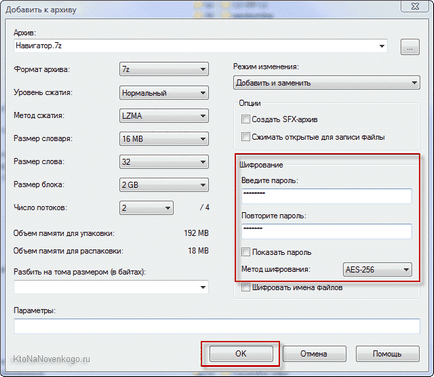
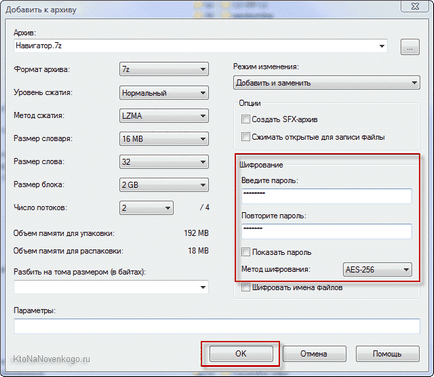
Caracteristica "arhivării cu o parolă" a directoarelor prin 7-Zip este că puteți intra în arhiva (folderul) creată fără a introduce o parolă și când încercați să deschideți orice fișier de la dvs., vi se va cere să o introduceți:
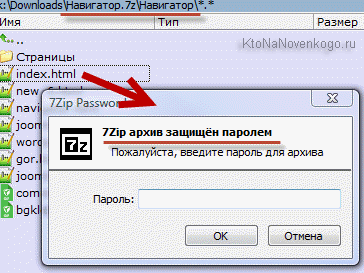
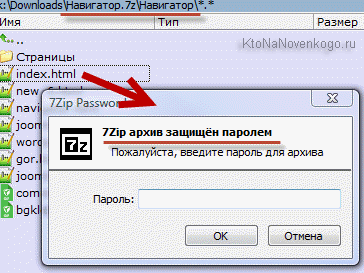
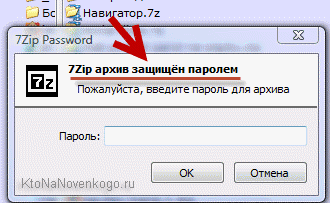
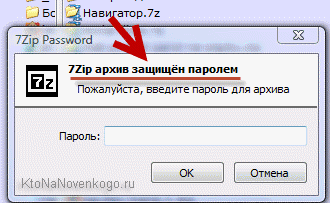
Cum să setați o parolă la arhivarea unui dosar în WinRAR
De asemenea, puteți utiliza capabilitățile celui de-al doilea arhivator - WinRAR - pentru arhivarea simultană și folderul zaparolivaniya. Așa cum am menționat deja - este plătit, dar din anumite motive nu este considerat în Runet.
Dacă WinRAR este deja instalat în Windows, faceți clic dreapta pe directorul pe care doriți să setați parola și selectați elementul "Adăugați în arhivă" din meniul contextual:
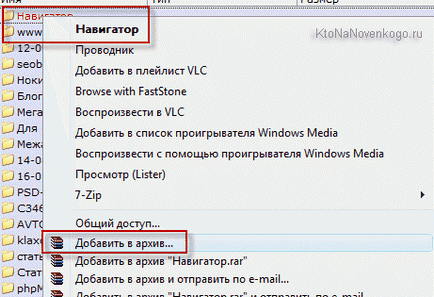
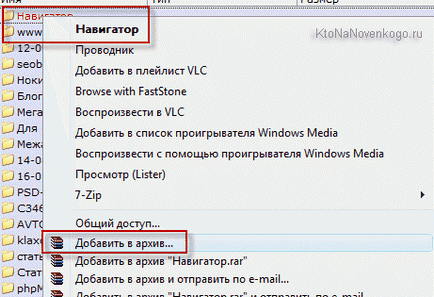
În fereastra care se deschide, accesați fila "Avansat" și faceți clic pe butonul "Setare parolă":
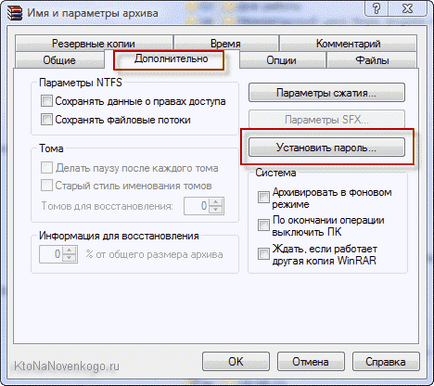
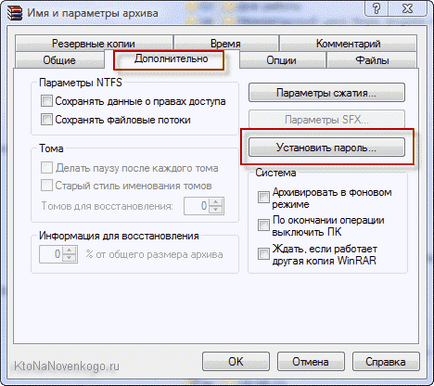
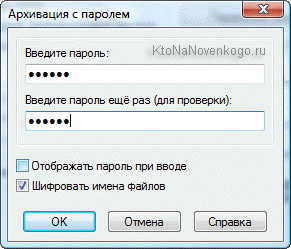
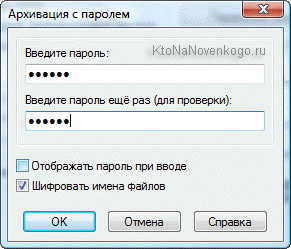
După aceasta, faceți dublu clic pe OK și încercați să introduceți arhiva creată cu ajutorul parolei inventate. Dacă totul sa terminat, puteți șterge dosarul original, conținutul de care aveți nevoie pentru a vă ascunde de ochii curioși. Și, dacă este necesar, veți intra pur și simplu în acest tată arhivat și protejat prin parolă. Este puțin stresant să introduceți parola tot timpul, dar securitatea necesită sacrificare. IMHO
Cum să puneți o parolă puternică pe un dosar prin TrueCrypt
După cum am menționat mai sus, există diferite programe care permit realizarea unei idei atât de evidente pentru utilizatorii Windows - pentru a bloca accesul la dosar cu o parolă. Există destul de multe programe (de exemplu, Folder Lock, DirLock, Anvide Lock Folder, blocare fișiere, Lim LockFolder și colab.), Dar el știa multe despre calculatorul utilizatorului, cel mai probabil, ei vor fi capabili de a obține în jurul valorii. Prin urmare, dacă doriți să ascundeți ceva de la membrii familiei sau colegii de pe computer, atunci ei vor merge destul de la voi.
Dar, de multe ori, este nevoie de ceva mai radical, atunci când hacking-ul unui folder protejat prin parolă va necesita eforturi monstruoase și putere de calcul, ceea ce, firește, va sperieri cei mai mulți potențiali hoți. La acest tip de instrumente poate fi atribuit programul TrueCrypt, care vă permite să puneți parola nu este ceva ce directorul, și chiar întregul computer ca întreg (criptați complet partiția de sistem, dacă aveți nevoie de ea).
Din păcate, până în prezent, dezvoltatorii nu eliberează versiuni noi ale programului, deoarece s-au mutat să lucreze în BitLocker (Microsoft), dar puteți descărca TrueCrypt una dintre cele mai recente versiuni. În orice caz, funcționează bine pentru mine.
Voi explica puțin ce înseamnă TrueCrypt prin "punerea parolei în dosar", deoarece acest lucru este puțin diferit de opțiunile discutate mai sus. În acest program, creați un container din orice fișier existent de pe computer și tocmai ați creat.
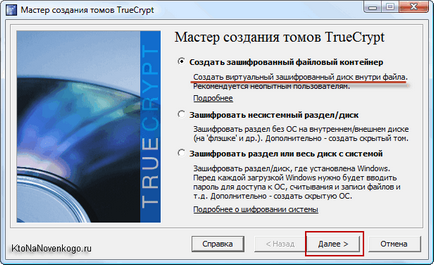
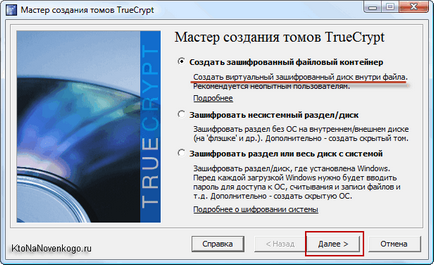
Găsiți că este un container pentru ceva, va fi foarte dificil, și în afară, în interiorul containerului (de fapt, dosare cu fișiere și alte directoare), puteți crea un container ascuns, care cu siguranță nimeni nu ar ghici. Hackerii folosesc în mod activ acest program pentru a ascunde, de exemplu, corespondența sa, din moment ce chiar dificil de a găsi zaporolennuyu (zashivrovannuyu) informații, să nu mai vorbim de rupere sale.
Deci, acest lucru este containerul este criptat și decriptat pe zbor (ai face notificare nici măcar) și să lucreze cu ei va fi ca un director normal (chiar mai mult ca o unitate sau stick de memorie hard portabil, deoarece acest folder protejat cu parolă conectat la Windows la fel ca și un nou virtuală conduce).
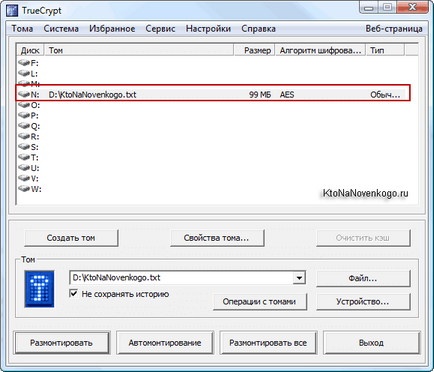
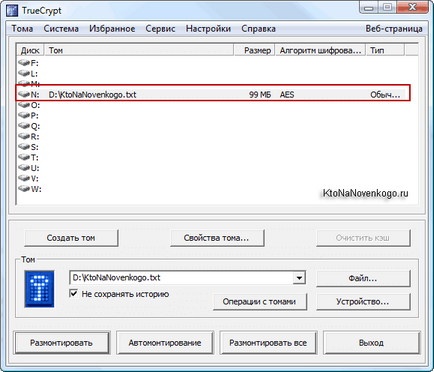
astfel puteți să copiați ceva acolo, să îl ștergeți, să îl transferați în sistemul de operare standard (prin intermediul aplicației Explorer sau, de exemplu, Total Commander).
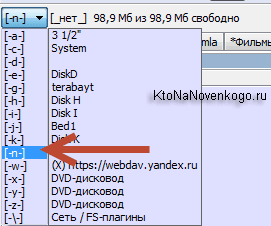
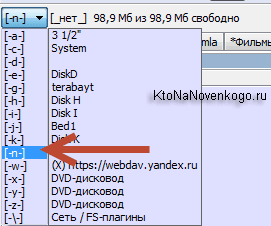
La sfârșitul postului, pur și simplu dezactivați discul virtual și nimeni nu va putea accesa datele dvs. (care nu cunoaște parola). Minunat lucru.